Locatieservices inschakelen
Als u locatieservices wilt inschakelen, moet u eerst locatiemachtigingen opgeven aan Teams binnen uw besturingssysteeminstellingen.
Op een Mac
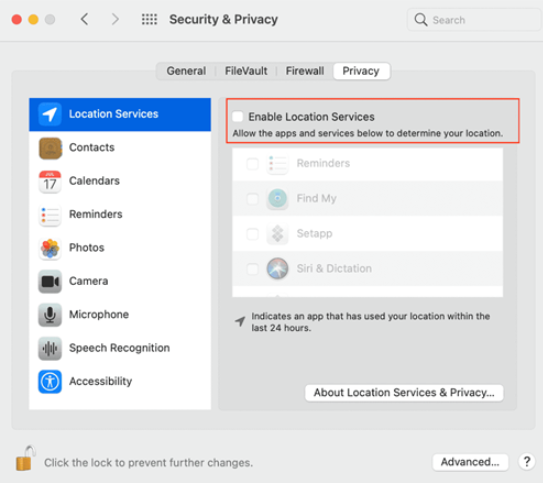
Schakel Kaarten in om uw huidige locatie op uw Mac weer te geven.
In Windows
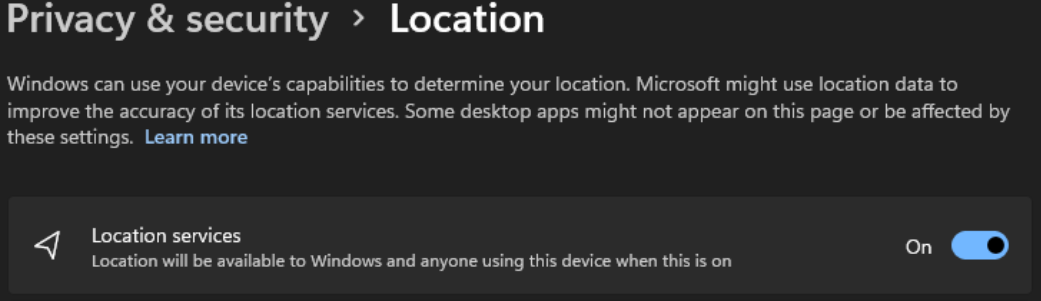
-
Standaard wordt de Windows 10-locatieservice uitgeschakeld wanneer een apparaat voor het eerst wordt ingeschakeld. U moet ervoor zorgen dat uw Windows 10-locatieservice is ingeschakeld.
Teams toegang geven tot uw locatie
-
Schakel Apps toegang geven tot uw locatie in.
-
Schakel Bureaublad-apps toegang geven tot uw locatie in.
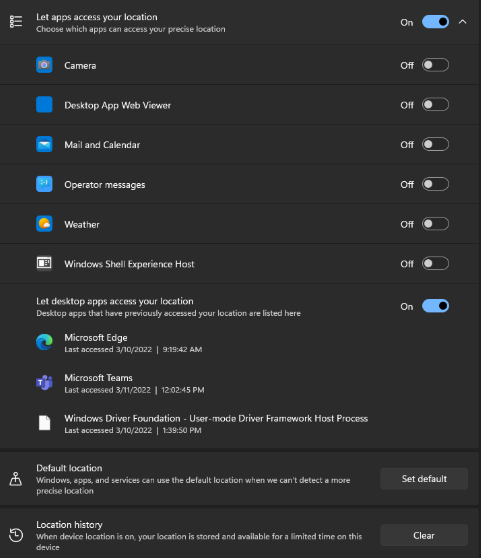
Uw locatie voor noodgevallen toevoegen, bewerken of opnieuw instellen in Teams
U kunt uw locatie voor noodgevallen controleren onder het toetsenblok in Oproepen of onderaan de sectie Oproepen in uw Teams-instellingen.
Opmerking: u kunt uw locatie voor noodgevallen alleen bewerken in oproepen.
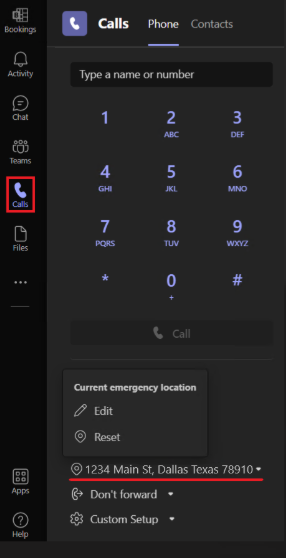
Voeg op het Toetsenblok van Teams uw locatie voor noodgevallen toe, bevestig, bewerk of stel deze opnieuw in.
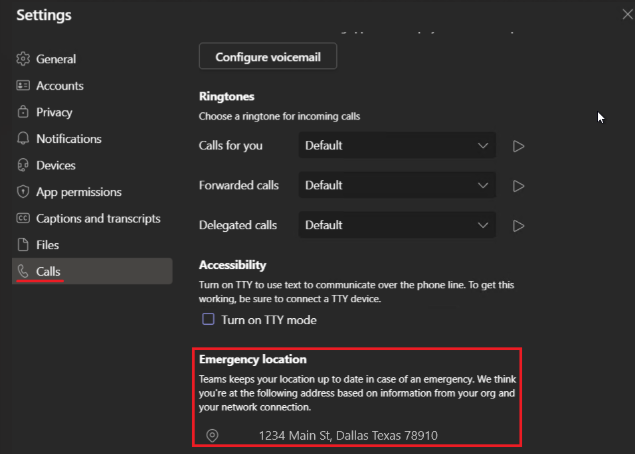
Locatieservices inschakelen op mobiele apparaten
Uw locatie is vereist voor hulpdiensten en voor het plaatsen en ontvangen van PSTN-oproepen in sommige regio's.
Teams vraagt u om het delen van locaties toe te staan wanneer u de app voor het eerst opent op uw mobiele apparaat. Als u locatie delen wilt in- of uitschakelen nadat Teams al is geïnstalleerd, gaat u naar Teams-instellingen op uw apparaat en Locatietoegang toestaan.
Opmerking: Zonder locatieservices kunt u uw locatie voor noodgevallen niet bevestigen in Teams. Elke locatie voor noodgevallen die u hebt bevestigd, wordt opgeslagen en hoeft niet opnieuw te worden bevestigd wanneer u terugkeert. Wanneer u naar een nieuwe fysieke locatie gaat, wordt de locatie voor noodgevallen van Teams gewijzigd om aan te geven welke locatieservices detecteren.










